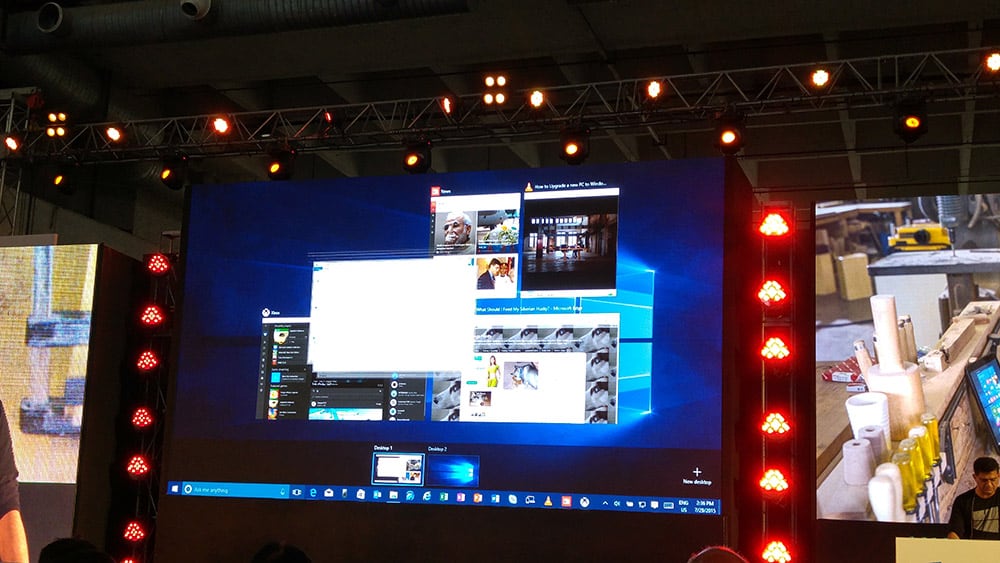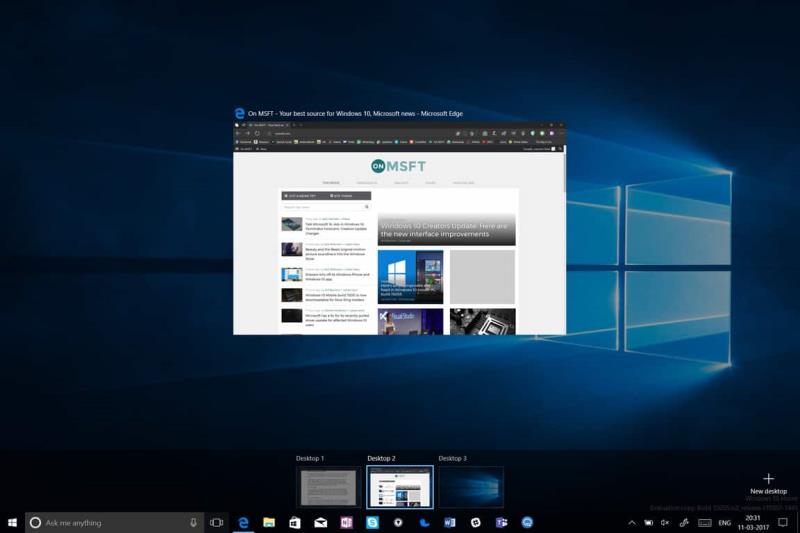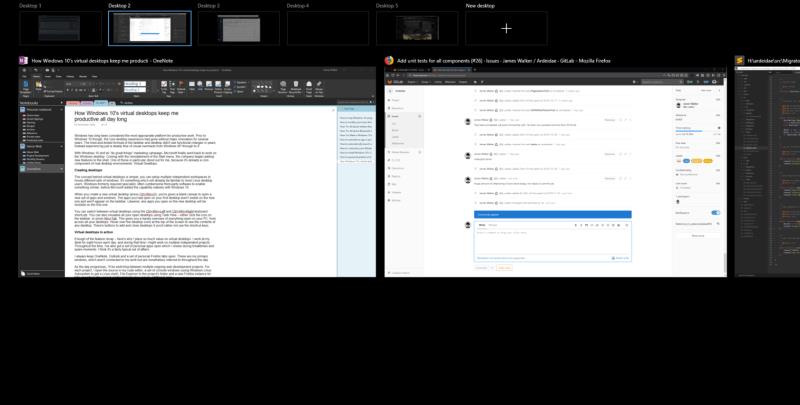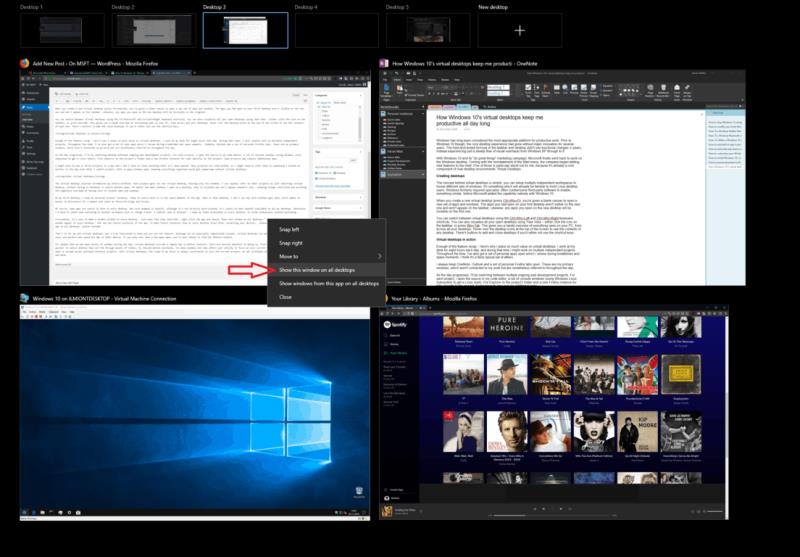„Windows 10“ virtualūs staliniai kompiuteriai yra puiki funkcija, kuri tikrai padeda man dirbti. Štai keletas priežasčių, kaip.
- Virtualių stalinių kompiuterių koncepcija yra paprasta: galite nustatyti kelias nepriklausomas darbo sritis, kuriose tilps skirtingi langų rinkiniai
- Programos, kurias atidarėte pirmame darbalaukyje, nematomos naujajame ir nebus rodomos užduočių juostoje
- Galite perjungti virtualius darbalaukius naudodami sparčiuosius klavišus Ctrl+Win+Left ir Ctrl+Win+Right
- Jei daug langų būtų atidaryta ir viskas būtų tvarkoma, be virtualių stalinių kompiuterių būtų sudėtinga
- Kiekvienas projektas, prie kurio dirbu, turi savo virtualų darbalaukį, kuriame yra tik jo langai. Galiu greitai pereiti prie kitų projektų tiesiog perjungęs virtualų darbalaukį
„Windows“ ilgą laiką buvo laikoma tinkamiausia platforma produktyviam darbui. Tačiau iki „Windows 10“ pagrindinė darbalaukio patirtis keletą metų buvo be didelių naujovių. Pakeitimai tarp „Windows XP“ ir „8“ daugiausia buvo skirti vaizdams. Nors naujos „Windows 7“ užduočių juostos ir langų valdymo galimybės padidino produktyvumą, jos nepakeitė darbalaukio paskirties.
Su „Windows 10“ ir jos rinkodaros kampanija „Daryk puikių dalykų“, „Microsoft“ pagaliau grįžo prie „Windows“ darbalaukio. Atkūrus meniu Pradėti, bendrovė pradėjo pridėti naujų funkcijų į apvalkalą. Vienas iš jų man ypač išsiskyrė, nes tai jau yra pagrindinė konkuruojančių darbalaukio aplinkų sudedamoji dalis: virtualūs darbalaukiai.
Stalinių kompiuterių kūrimas
Virtualių stalinių kompiuterių koncepcija yra paprasta: galite nustatyti kelias nepriklausomas darbo sritis, kuriose tilptų skirtingi langų rinkiniai. Tai kažkas, kas jau bus žinoma daugumai „Linux“ stalinių kompiuterių vartotojų. Anksčiau „Windows“ reikėjo specialisto, dažnai sudėtingos trečiosios šalies programinės įrangos, kad įgalintų kažką panašaus, prieš tai, kai „Microsoft“ įtraukė šią funkciją į „Windows 10“.
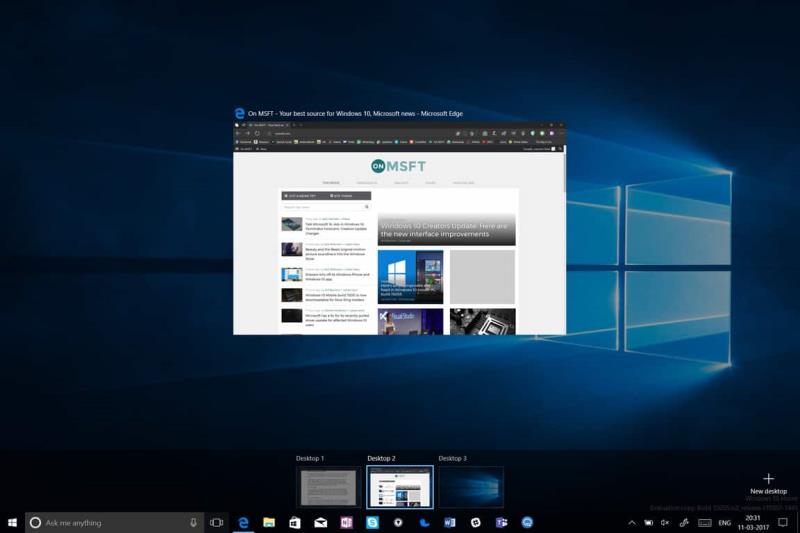
Kai kuriate naują virtualų darbalaukį (paspauskite Ctrl + Win + D), jums suteikiama tuščia drobė, kad atidarytumėte naują programų ir langų rinkinį. Programos, kurias atidarėte pirmame darbalaukyje, nematomos naujajame ir nebus rodomos užduočių juostoje. Taip pat visos programos, kurias atidarote naujame darbalaukyje, bus nematomos originalioje.
Galite perjungti virtualius darbalaukius naudodami sparčiuosius klavišus Ctrl+Win+Left ir Ctrl+Win+Right. Taip pat galite vizualizuoti visus atidarytus darbalaukius naudodami užduočių rodinį – spustelėkite piktogramą užduočių juostoje arba paspauskite Win + Tab. Taip galite patogiai peržiūrėti viską, kas atidaryta jūsų kompiuteryje, visuose jūsų staliniuose kompiuteriuose. Užveskite pelės žymeklį virš darbalaukio piktogramų ekrano viršuje, kad pamatytumėte kiekvieno iš jų turinį. Yra mygtukai, skirti pridėti ir uždaryti stalinius kompiuterius, jei nenorite naudoti sparčiųjų klavišų.
Virtualūs staliniai kompiuteriai veikia
Užtenka funkcijų santraukos – štai kodėl tiek daug vertės skiriu virtualiems staliniams kompiuteriams. Aš dirbu prie savo stalo po aštuonias valandas per dieną. Per tą laiką dažniausiai dirbsiu prie kelių nepriklausomų projektų. Visą laiką taip pat turiu atidarytų programų rinkinį, kurį peržiūriu per pertraukas ir laisvas akimirkas – „OneNote“, „Outlook“ ir asmeninių „Firefox“ skirtukų rinkinį. Tai yra mano pagrindiniai langai, kurie nėra susiję su mano darbu, bet vis tiek yra naudojami visą dieną.
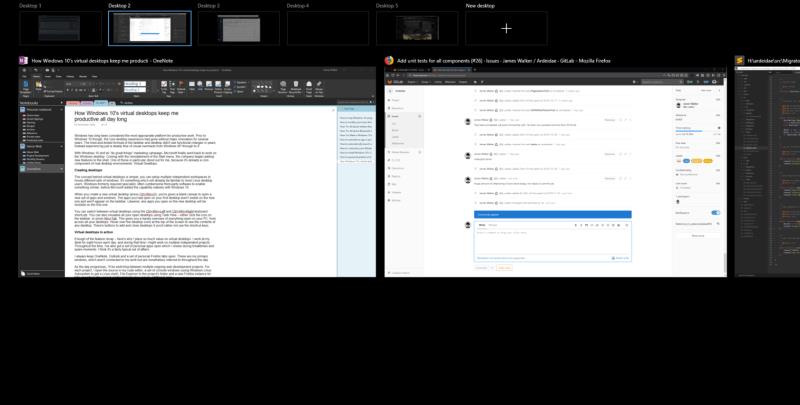
Dienai įsibėgėjus, perjungsiu kelis vykdomus žiniatinklio kūrimo projektus. Kiekvienam projektui atidarau šaltinį savo kodo rengyklėje, konsolės langų rinkinį (naudodamas „Windows Linux“ posistemį, kad gaučiau „Linux“ apvalkalą), „File Explorer“ į projekto aplanką ir naują „Firefox“ egzempliorių, skirtą projektui būdingiems skirtukams. Kai kuriems projektams gali prireikti papildomų programų.
Galiu dirbti su dviem ar trimis projektais per dieną ir nesu linkęs nieko uždaryti atidaręs. Daugelis projektų yra tarpusavyje susiję, todėl gali tekti grįžti prie to, ką dirbau anksčiau, net ir pakeitus projektą. Kai atidaryta tiek daug langų, viską tvarkyti būtų sudėtinga be virtualių stalinių kompiuterių.
Įveskite virtualius darbalaukius
Virtualaus darbalaukio sprendimas supaprastina visą mano darbo eigą. Kiekvienas projektas gauna savo virtualų darbalaukį, kuriame yra tik jo langai. Galiu greitai pereiti prie kitų projektų tiesiog perjungdamas virtualų darbalaukį, nereikės sumažinti ar perjungti programų. Nesvarbu, kiek langų atidarau darbalaukyje, jie yra izoliuoti ir niekur kitur nebus rodomi – viskas bus kontroliuojama ir išvengiama pažinimo perkrovos, kai yra daug matomų skirtukų ir langų.
Pirmajame darbalaukyje laikau savo asmeninę naršyklės egzempliorių, pasiruošusią grįžti prie jos laisvomis dienos akimirkomis. Kai dirbau tame darbalaukyje, nematau atidarytų su darbu susijusių programų, todėl trumpam atsijungti ir patikrinti mėgstamus tinklaraščius bei forumus yra lengviau.
Žinoma, kai kurias programas naudinga turėti kiekviename darbalaukyje. Vienas iš tokių pavyzdžių yra „Spotify“. Nors tai nėra tiesiogiai susiję su darbu, naudinga turėti „Spotify“ visuose mano staliniuose kompiuteriuose. Priešingu atveju turėčiau praleisti laiką pereidamas į kitą darbo sritį, kad pakeisčiau takelius. Panašus atvejis yra „Outlook“ – gautuosius laikau pasiekiamą kiekviename darbalaukyje, kad išvengčiau nereikalingo konteksto perjungimo.
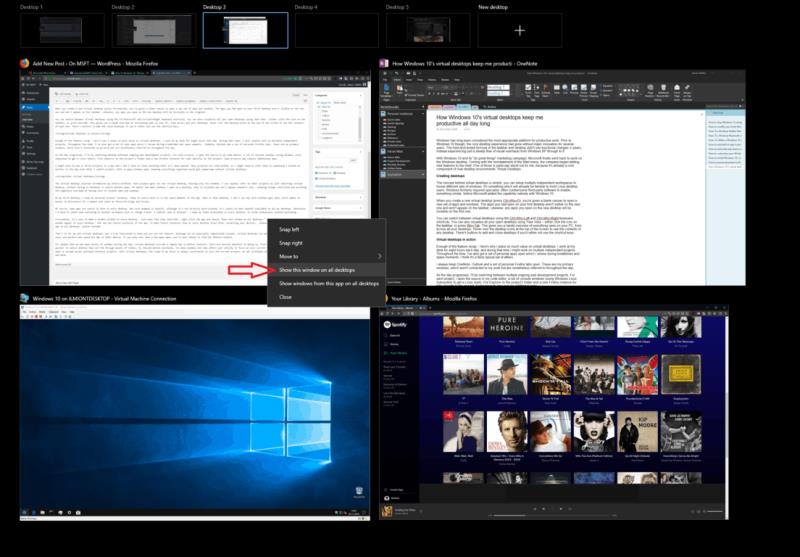
Laimei, paprasta padaryti langą matomą kiekviename darbalaukyje – tiesiog atidarykite Užduočių rodinį (Win+Tab), dešiniuoju pelės mygtuku spustelėkite programą ir pasirinkite „Rodyti šį langą visuose darbalaukiuose“. Dabartinis langas bus rodomas kiekviename darbalaukyje, bet ne jokiuose būsimuose programos egzemplioriuose. Kad ateityje egzemplioriai būtų rodomi kiekviename darbalaukyje (net ir iš naujo paleidus įrenginį), vietoj to pasirinkite parinktį „Rodyti langus iš šios programos visuose staliniuose kompiuteriuose“.
Tai man ir virtualiems staliniams kompiuteriams, bet man būtų įdomu sužinoti, kaip naudojate šią funkciją. Nors tai nėra ypač sudėtinga koncepcija, virtualūs staliniai kompiuteriai greičiausiai bus naudingi vartotojams ir darbuotojams, kurie visą dieną praleidžia prie savo įrenginio. Jei kada nors atidarėte tik kelias programas, mažiau tikėtina, kad ši funkcija jums bus naudinga.
Tokiems žmonėms kaip aš, kurie per dieną atidaro daugybę langų, virtualūs darbalaukiai yra paprastas būdas apibrėžti kontekstus. Tai turi keletą privalumų, pradedant greitesniu langų perjungimu (greičiau perjungti darbalaukį nei naudojant Alt-Tab ir baigiant daugybe elementų), iki mažesnių psichinių išlaidų. Per daug langų ir skirtukų turi įtakos jūsų gebėjimui sutelkti dėmesį į dabartinę užduotį, ypač kai jie yra paskirstyti keliuose atskiruose projektuose. Naudojant virtualius stalinius kompiuterius, mano dėmesys visada apribotas tik dabartiniu projektu, nes visi nesusiję langai yra paslėpti ir nepastebimi.